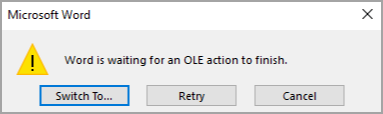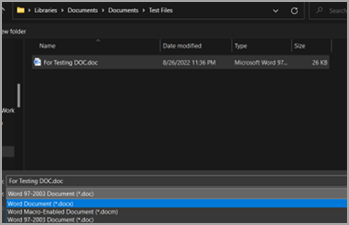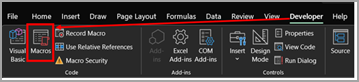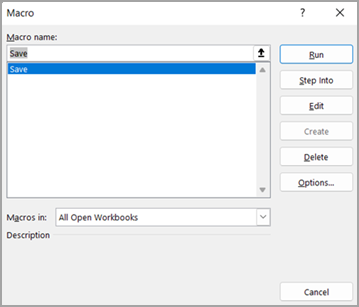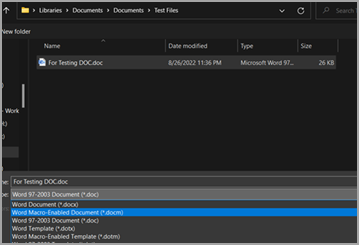Kijavítottuk a fájlformátum .doc-ról .docx vagy.docm formátumra konvertálásával kapcsolatos problémákat
Ha az alábbi tünetek bármelyikét tapasztalja, az alábbi lépéseket követve konvertálja a fájlokat .doc-ról .docx- és ha a munkafüzetek (.doc) makrókat tartalmaznak, konvertálhatja őket .docm formátumba.
-
Lassúság .doc kiterjesztésű munkafüzetek megnyitásakor.
-
Nagyobb fájlméret .doc kiterjesztéssel.
-
Ha makrókkal .doc használ, és az alábbi képernyőképhez hasonló OLE-hibát kap.
Megjegyzés: Az alábbi lépések előtt győződjön meg arról, hogy rendelkezik az eredeti fájlok másolatával vagy biztonsági másolatával. Az átalakítás után ellenőrizze a konvertált fájlban végzett módosítások tartalmát vagy elrendezését.
A .doc fájlok .docx konvertálásának lépései
-
Ha ellenőrizni szeretné, hogy a fájlok .DOC formátumúak-e, az Explorerben a "Microsoft Word 97–2003-as dokumentum" fájltípus látható az alábbi módon:
-
Nyissa meg a dokumentumot, > Navigáljon a Fájl > Mentés másként > Tallózás elemre , amely megnyitja az alábbi ablakot. Győződjön meg arról, hogy a megfelelő elérési úton szeretné menteni a munkafüzetet, > Válassza a "Word dokumentum (*.docx)" lehetőséget a "Fájl típusa" területen, > válassza a Mentés gombot.
-
Zárja be és nyissa meg újra a mentett dokumentumot (.docx), hogy a módosítások érvénybe lépjenek. A konvertált dokumentum ugyanabban a mappában található, mint a "Microsoft Word dokumentum" típus, ahogy az alább látható:
Megjegyzés: Figyelje meg, hogy a fájlméret a .doc majdnem kétszeresére csökkent.
Annak ellenőrzése, hogy .doc dokumentumok tartalmaznak-e makrókat
-
Először ellenőriznünk kell, hogy .doc konvertálni kívánt fájlok rendelkeznek-e makrókkal. Az ellenőrzéshez kövesse az alábbi lépéseket:
-
Nyissa meg .doc dokumentumot > Fejlesztőeszközök lapon > Válassza a "Makrók" gombot az alábbiak szerint:
-
Megnyitja a párbeszédpanelt az alább látható módon. Ha vannak makrók, a nevek ebben az ablakban jelennek meg. Itt a "Mentés" a dokumentumban található makró.
-
A .doc (makróbarát dokumentumok) .docm formátumba konvertálásának lépései
-
Nyissa meg a makrókat tartalmazó azonosított .doc fájlt.
-
Keresse meg a Fájl > Mentés másként > Tallózás lehetőséget, amely megnyitja az alábbi ablakot. Győződjön meg arról, hogy a munkafüzet mentéséhez a megfelelő elérési úton van, > Válassza a "Word Marco-kompatibilis dokumentum (*.docm)" lehetőséget az alább látható módon, majd válassza a Mentés lehetőséget.
-
Az új, .docm kiterjesztésű fájlnévvel rendelkező új dokumentum az alábbi módon lesz elérhető:
-
Zárja be a dokumentumot a módosítások érvénybe léptetéséhez. Nyissa meg újra, és ellenőrizze, hogy a makrók a várt módon futnak-e.